火狐浏览器设置网站信任的教程
时间:2023-07-10 13:57:58作者:极光下载站人气:495
火狐浏览器作为一款热门的网页浏览软件,给用户提供了安全且高速的上网服务,一般情况下用户在火狐浏览器中浏览网页时,会设置好常使用的主页或是标签栏样式模式等,这样便于用户更加方便使用,当然用户有时也会遇到一些问题,例如火狐浏览器出现无法访问特定网页的情况,用户就可以通过设置信任站点的方法来解决这个问题,那么用户应该怎么来设置网站信任呢,其实这个问题是很好解决的,用户直接打开设置窗口,在其中的隐私与安全选项卡中点击权限板块中的阻止弹出式窗口的例外按钮,就可以输入网址来允许访问了,那么接下来就让小编来向大家分享一下火狐浏览器设置网站信任的方法步骤吧。
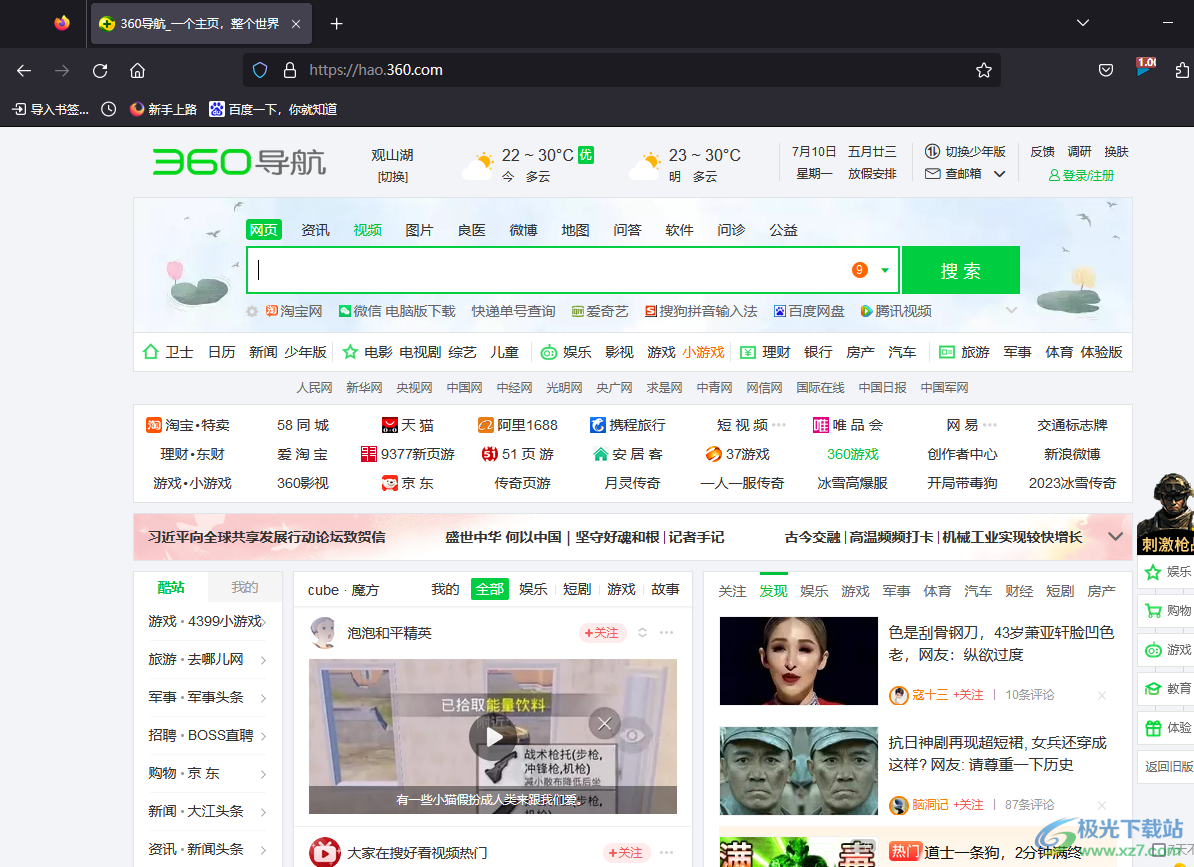
方法步骤
1.用户在电脑桌面上双击打开火狐浏览器软件,并进入到主页上来点击右上角处的三横图标
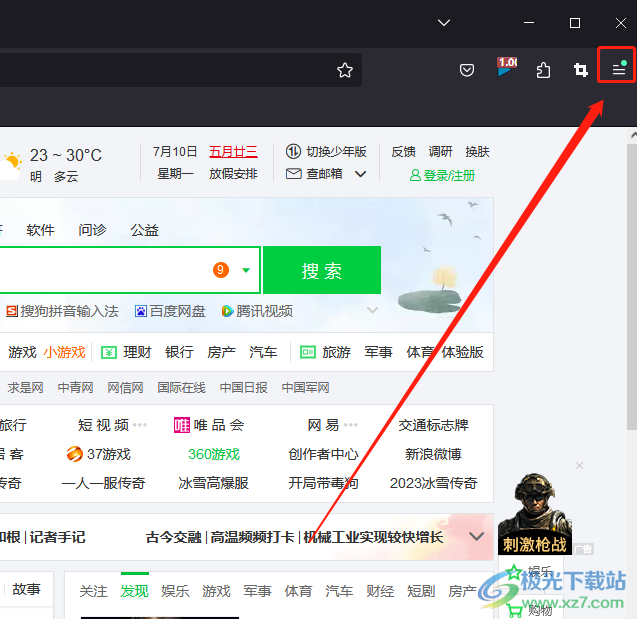
2.在弹出来的下拉选项卡中,用户选择其中的设置选项,进入到设置窗口中
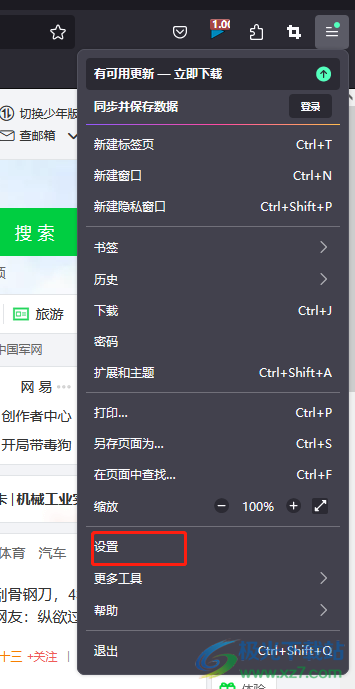
3.用户在打开的设置窗口中,需要将左侧的选项卡切换到隐私和安全选项卡上
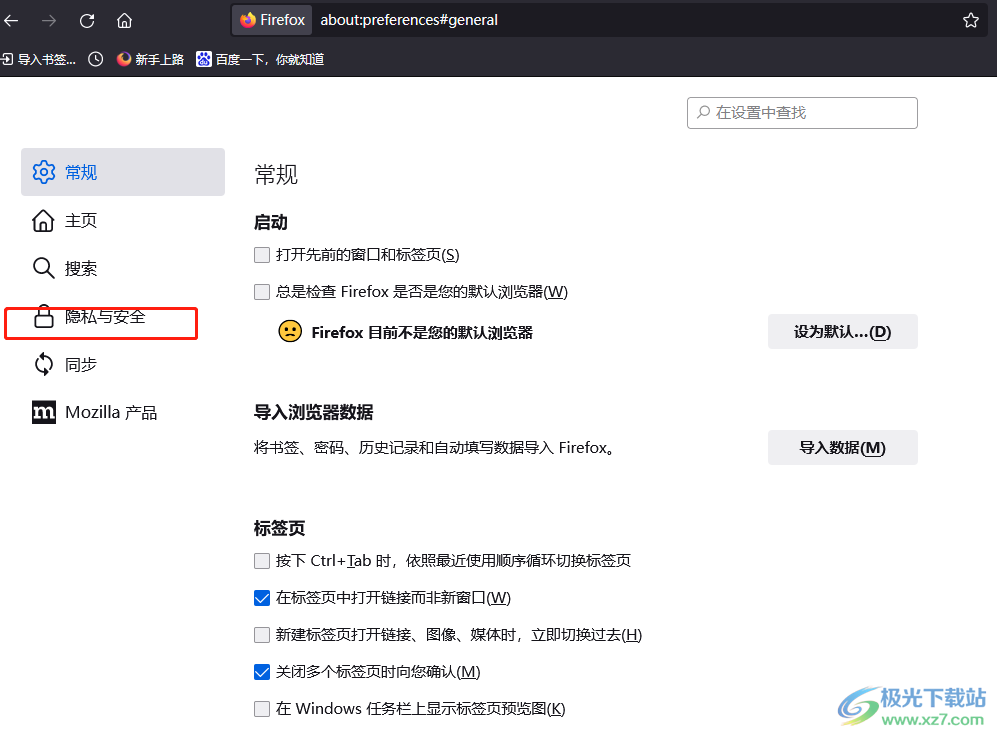
4.接着就会在页面的右侧看到显示出来的相关功能选项,用户直接在权限板块中点击阻止弹出式窗口选项的例外按钮
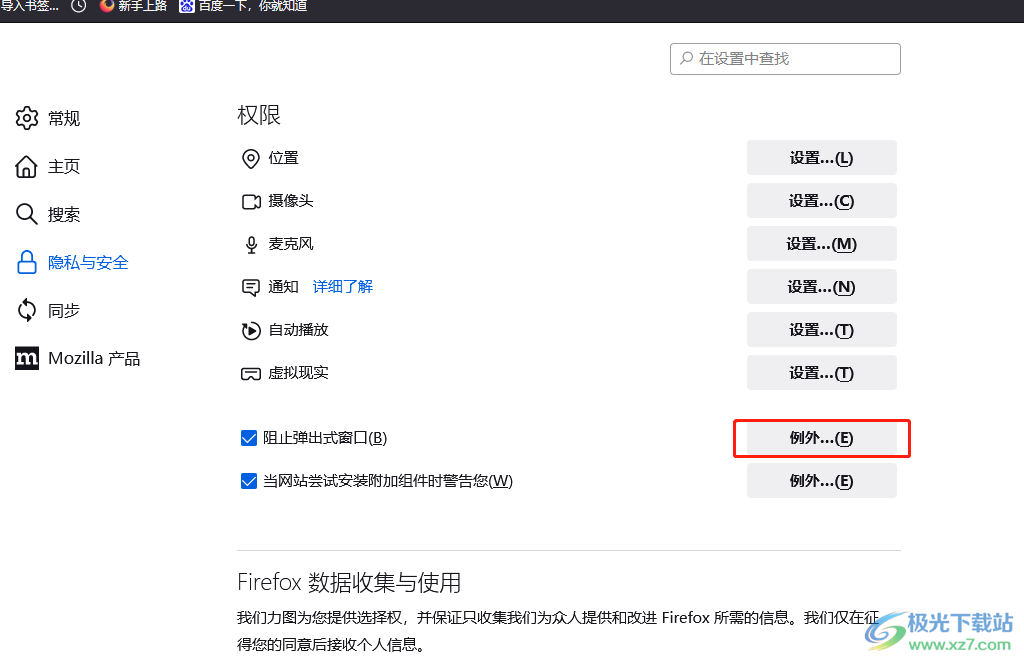
5.在弹出来的有页特殊权限的网站窗口中,用户在网站地址方框中输入网址并依次按下允许和保存更改按钮即可设置好网站信任

以上就是小编对用户提出问题整理出来的方法步骤,用户从中知道了大致的操作过程为点击三横图标——设置——隐私和安全——例外——输入网址——保存更改这几步,这样用户就可以成功设置好网站信任,所以遇到同样问题的用户就可以试试看小编的方法。
相关推荐
相关下载
热门阅览
- 1百度网盘分享密码暴力破解方法,怎么破解百度网盘加密链接
- 2keyshot6破解安装步骤-keyshot6破解安装教程
- 3apktool手机版使用教程-apktool使用方法
- 4mac版steam怎么设置中文 steam mac版设置中文教程
- 5抖音推荐怎么设置页面?抖音推荐界面重新设置教程
- 6电脑怎么开启VT 如何开启VT的详细教程!
- 7掌上英雄联盟怎么注销账号?掌上英雄联盟怎么退出登录
- 8rar文件怎么打开?如何打开rar格式文件
- 9掌上wegame怎么查别人战绩?掌上wegame怎么看别人英雄联盟战绩
- 10qq邮箱格式怎么写?qq邮箱格式是什么样的以及注册英文邮箱的方法
- 11怎么安装会声会影x7?会声会影x7安装教程
- 12Word文档中轻松实现两行对齐?word文档两行文字怎么对齐?

网友评论